Як додати різноманітні ефекти та фільтри для відео TikTok
Останнім часом все більше людей захоплюються знімати та ділитися відео в TikTok. Однак одні люди роблять вишукані відео та отримують багато лайків, а інші ні. Високоякісні відео вимагають не лише інноваційного вмісту, а й відповідного ефекту та фільтра. Отже, чи знаєте ви як додати більше ефектів у TikTok? Або ви можете додати фільтр TikTok до відео? Ця публікація допоможе вам крок за кроком додати ефекти та фільтри за допомогою TikTok і програмного забезпечення для обробки відео.
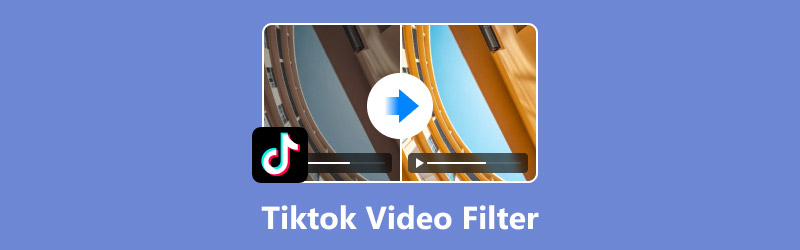
- СПИСОК ПОСІБНИКІВ
- Частина 1. Як додати голосовий ефект до відео TikTok
- Частина 2. Як додати ефекти та фільтри до відео TikTok
- Частина 3. Як додати фільтр до відео TikTok за допомогою стороннього інструменту
- Частина 4. Поширені запитання про те, як додати більше ефектів у TikTok
Частина 1. Як додати голосовий ефект до відео TikTok
Звук відіграє важливу роль у якості відео. Тому необхідно навчитися додавати голосові ефекти в TikTok. TikTok може виконати цю функцію за допомогою простих операцій.
Ситуація 1. Відео записане в TikTok і зараз знаходиться на монтажі
Нижче наведено докладні кроки.
Створіть нове відео в TikTok, торкнувшись значка «+» у нижньому меню.
Виберіть опцію «Голосові ефекти» в правій частині інтерфейсу.
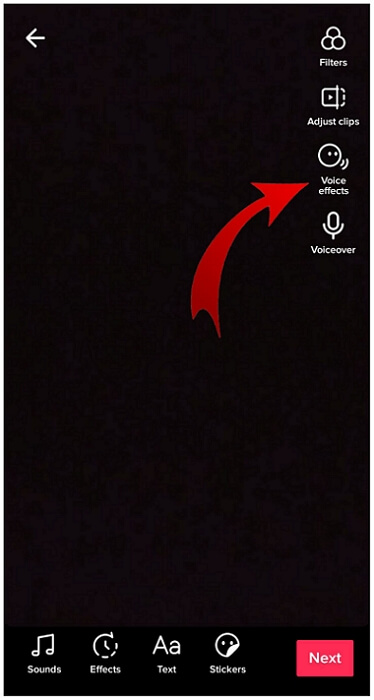
Виберіть потрібний голосовий ефект із широкого спектру варіантів, зокрема «Бурундук». Баритон та ін.
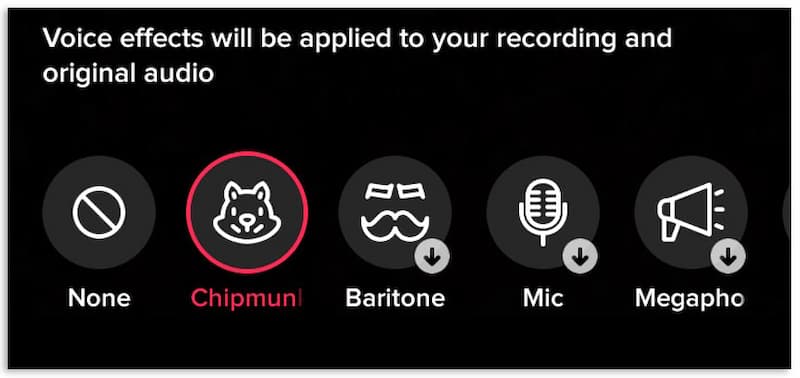
Вибравши голосовий ефект, натисніть «Зберегти».
Це досить просто, чи не так? Однак цей метод можна застосувати лише до відео, які ви записали в програмі. Це не працює, якщо відео є з вашої камери або чернеток.
Ситуація 2. Відео з ваших чернеток
Як додати фільтр TikTok до наявного відео? Нижче наведено докладні кроки.
Торкніть «Я» праворуч унизу, а потім торкніть «Чернетки».
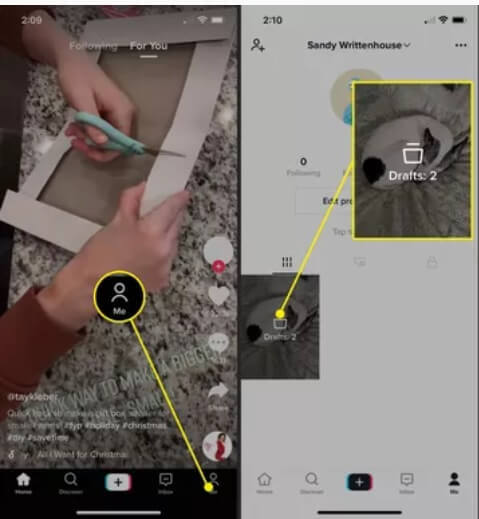
Виберіть відео, до якого потрібно додати голосові ефекти.
Натисніть «Назад» ліворуч у верхній частині, і відео почне відтворюватися.
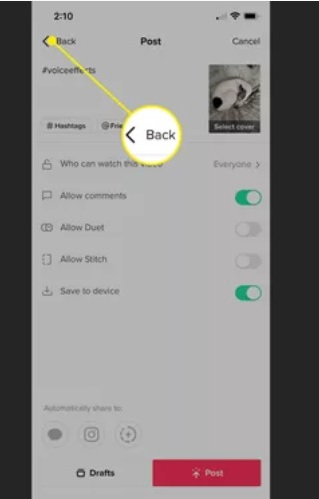
Тепер ви можете вибрати голосові ефекти, як у ситуації 1 вище.
Але коли справа доходить до камери ваших пристроїв, вам краще вибрати стороннє програмне забезпечення для додавання голосових ефектів.
Частина 2. Як додати ефекти та фільтри до відео TikTok
Крім голосових ефектів, TikTok пропонує багато інших ефектів і фільтрів. Застосування відповідних ефектів і фільтрів може зробити ваші відео привабливішими. Як додати більше ефектів у TikTok? Як додати фільтр TikTok до відео? Нижче наведено докладний посібник.
Щоб додати ефекти або фільтри, виконайте наведені нижче дії.
Торкніться значка «+» в центрі нижнього меню, щоб записати або завантажити відео.
Торкніться «Ефекти» в меню внизу або «Фільтри» на бічній панелі.
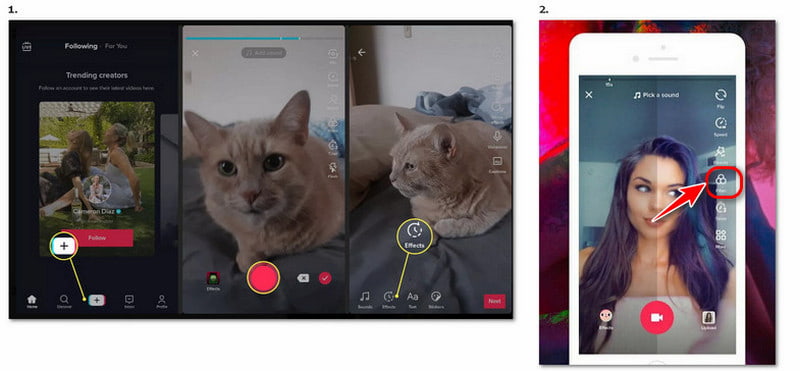
Виберіть ефект/фільтр, який ви бажаєте використати. Ви можете відрегулювати повзунок над панеллю фільтрів, щоб переглянути різні потужності фільтрів.
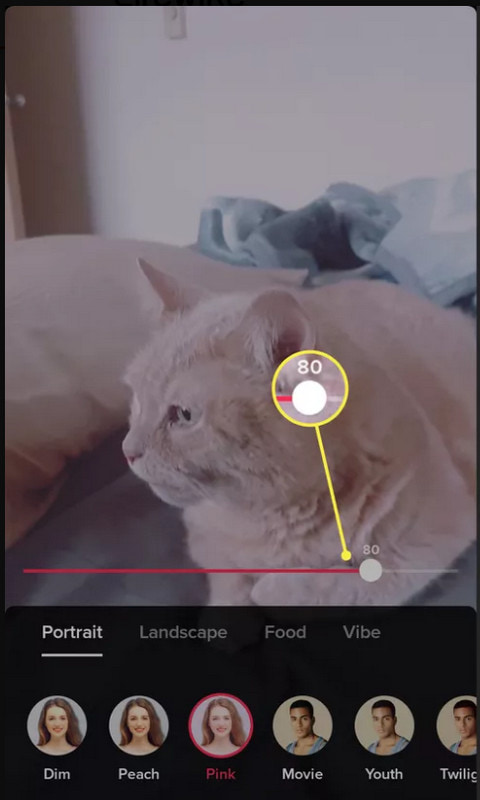
Торкніться будь-де назад до екрана камери та записуйте з ефектом/фільтром.
Частина 3. Як додати фільтр до відео TikTok за допомогою стороннього інструменту
Якщо фільтри в TikTok не відповідають вашим потребам, ви можете скористатися стороннім програмним забезпеченням, щоб додати більше фільтрів і ефектів до свого відео TikTok, перш ніж завантажувати та публікувати його в TikTok. Наприклад, Arkthinker Video Converter Ultimate це чудовий інструмент, який допоможе вам. Це зручний інструмент для редагування та обрізання відео. Він також може обробляти зображення та аудіо. Як використовувати Arkthinker Video Converter Ultimate, щоб додати фільтри до своїх відео для TikTok? Перегляньте цю частину, і ви знайдете відповідь.
особливості
• Підтримка різних форматів відео TikTok і конвертації, включаючи MP4, MOV, MKV тощо.
• Редагуйте або обрізайте відео за допомогою практичних функцій, зокрема додавання фільтрів, оптимізація ефектів, обрізання екрана, обертання відео тощо.
• Ви можете вибрати понад 40 фільтрів.
• Стискайте відео та видаляйте водяні знаки без втрати якості.
Кроки для додавання фільтрів
За допомогою наведених нижче кроків ви можете додати різні фільтри до своїх відео TikTok на Arkthinker Video Converter Ultimate.
Виберіть «MV» посередині верхньої частини.
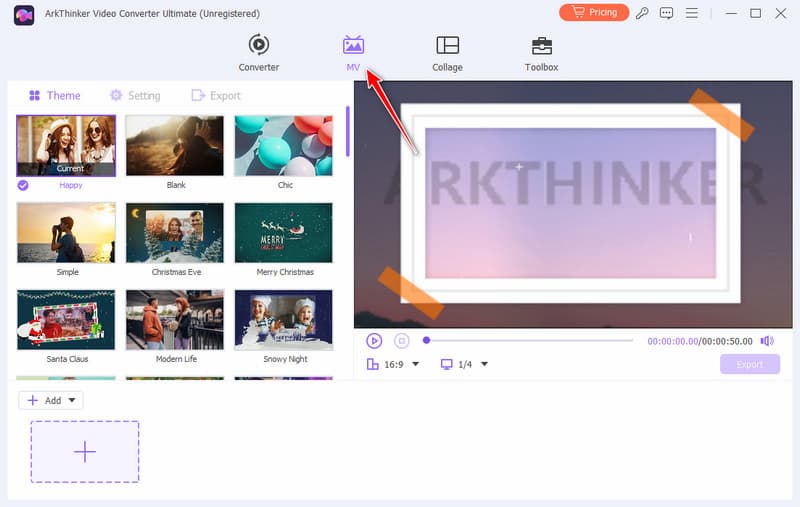
Щоб завантажити своє відео, натисніть «+ Додати» або «+» унизу ліворуч.
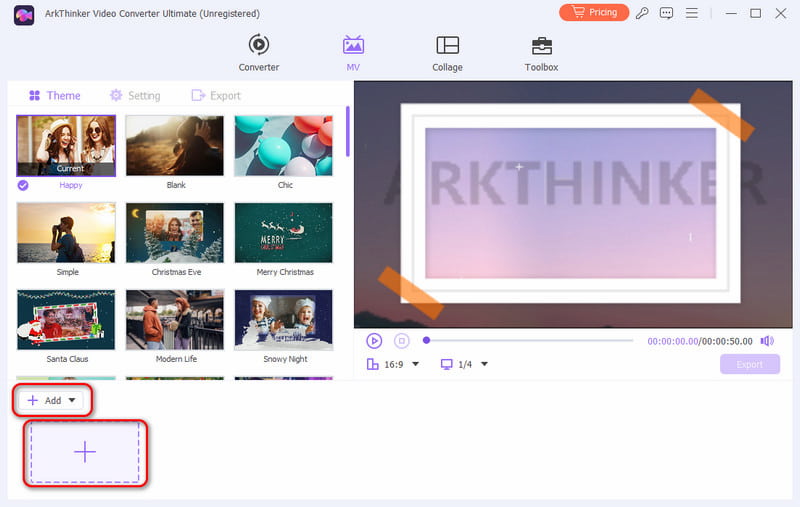
Виберіть «Редагувати» праворуч від «+Додати» та перейдіть до іншого інтерфейсу.
Натисніть опцію «Ефект і фільтр», щоб вибрати потрібний фільтр.
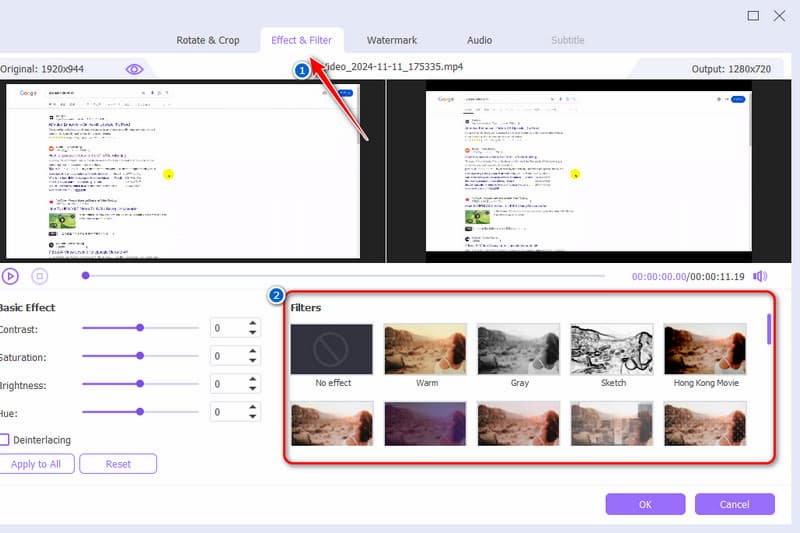
Натисніть «ОК», а потім «Почати експорт». Ви можете налаштувати формат, роздільну здатність тощо.
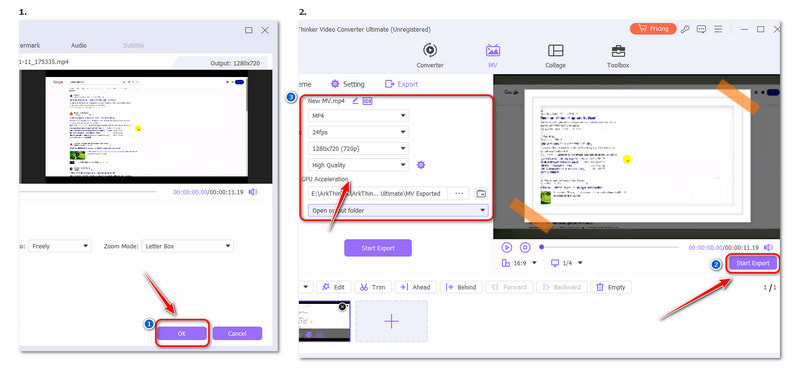
Особистий досвід
Це програмне забезпечення для редагування відео досить інтуїтивно зрозумілий і потужний. Початківці також можуть легко використовувати його. Тож не хвилюйтеся, навіть якщо ви погано розбираєтеся в комп’ютері. Більше того, він має безкоштовну пробну версію. Ви можете спочатку спробувати його безкоштовно.
Частина 4. Поширені запитання про те, як додати більше ефектів у TikTok
Як додати підписи до TikTok?
Створіть свій TikTok і натисніть «Підписи». Процес субтитрів буде завершено автоматично на основі звуку вашого відео. І, нарешті, торкніться «Редагувати», щоб відредагувати або додати підпис вручну.
Як додати власний звук до TikTok?
Виберіть плюс внизу по центру, запишіть або виберіть своє відео та виберіть Далі і потім Закадровий переклад. Потім підготуйте аудіо та торкніться запис щоб записати звук поверх відео. Ви також можете використовувати програмне забезпечення або програми для редагування відео додати музику до свого відео.
Як створити ефекти TikTok на мобільному пристрої?
У програмі TikTok натисніть кнопку «Додати нову публікацію +». Виберіть Ефекти, перейдіть до Створити і виберіть шаблон. Потім налаштуйте шаблон для створення ефектів TikTok.
Висновок
Прочитавши цю статтю, ви, мабуть, навчилися додати більше ефектів у TikTok і застосувати фільтр TikTok до відео. Якщо ефекти та фільтри в TikTok можуть задовольнити ваші потреби, ви можете використовувати їх з легкістю. Якщо вас цікавлять інші ефекти та фільтри, ви можете спробувати інші професійні відеоредактори, наприклад Arkthinker Video Converter Ultimate. Це ефективно і чудово.
Що ви думаєте про цю публікацію? Натисніть, щоб оцінити цю публікацію.
Чудово
Рейтинг: 4.8 / 5 (на основі 412 голоси)
Знайти більше рішень
Додайте музику до відео на iPhone, Android, комп’ютері та в Інтернеті Найкращі способи обрізати відео на iPhone/Android/Mac/ПК Collage Video 4 Програми Video Collage для створення колажів Зворотне відео Зворотне відео на iPhone, Android, комп’ютері Як створити GIF за допомогою 5 найкращих конвертерів фото/відео у GIF Стискайте відео для Інтернету, електронної пошти, Discord, WhatsApp або YouTubeВідносні статті
- Редагувати відео
- 4 способи розмити обличчя у відео від AI
- 2024 60FPS відеоконвертери для висококласної вищої якості
- Найкращий відеоформат YouTube, який ви хочете конвертувати 2024
- 3 способи розмити обличчя у відео від AI
- 2 способи кадрування розміру відео в CapCut [Посібник 2024]
- 3 способи видалити водяний знак із відео PowerDirector
- Як видалити водяний знак із відео Renderforest двома способами
- Водяний знак Movavi: повний посібник із його додавання та видалення
- Обріжте файл WMV за допомогою 4 простих методів для швидкого результату
- Як зробити коротке відео довшим за допомогою 3 різних методів


